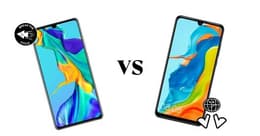iCloud mail vous permet de recevoir, d’envoyer et d’organiser vos e-mails. C’est un service de messagerie fourni par Apple qui vous offre également la possibilité d’accéder à de nombreux services de la marque à la pomme tels qu’Apple Store, iCloud (et iCloud Drive), Apple Music, iMessage, etc. Vous connaissez forcément, mais savez-vous exactement comment ça fonctionne ? On vous explique tout.
Pourquoi créer une adresse mail iCloud ?
En disposant d’une boîte de messagerie iCloud Mail, au-delà de pouvoir bien entendu envoyer et recevoir des courriels, vous aurez de multiples possibilités de profiter des services iCloud parmi lesquelles :
Stocker vos messages, photos et vidéos en ligne
Inviter des personnes à un événement
Afficher, ajouter ou supprimer des pièces jointes
Ajouter une alerte
Répondre à une invitation
Déplacer, supprimer ou masquer un événement
Signaler des invitations indésirables
Votre boîte mail iCloud vous permet également d’économiser de l’espace disque sur votre appareil, de synchroniser vos données entre vos différents appareils via iCloud Drive et petit bonus, jusqu’à six personnes d’une même famille peuvent y mettre en commun leurs données.
Comment créer un compte iCloud Mail ?
Vous avez un iPhone, un iPad ou un MacBook ? Vous avez envie de commencer à utiliser iCloud Mail, mais vous ne savez pas par où commencer ? Avant toute chose, si vous souhaitez utiliser iCloud Mail, votre identifiant Apple devra se terminer par icloud.com. Voici comment faire pour créer un compte iCloud Mail sur iPhone, iPad et MacBook.
Créer compte iCloud Mail sur iPhone et iPad
Ouvrez Réglages
Appuyez en haut sur votre nom > iCloud
Activez Mail et sélectionnez Créer lorsque la fenêtre contextuelle apparaît
Définissez l’adresse de messagerie iCloud que vous désirez utiliser > Suivant
Vérifiez n’avoir commis aucune erreur car vous ne pourrez plus revenir en arrière
Appuyez sur Terminé
Créer compte iCloud Mail sur MAC
Entrez dans le menu Apple > Préférences système
Si vous utilisez une version antérieure à MacOs 10.14, cliquez sur identifiant Apple > iCloud
Si vous utilisez une version ultérieure, cliquez sur iCloud
Cochez la case Mail
Définissez l’adresse mail iCloud que vous désirez (exemple : mon-nom@iCloud.com) > OK
Cliquez sur Créer après avoir vérifié ne pas avoir commis d’erreur
Accéder à son mail iCloud : comment se connecter à son compte ?
De la même manière que pour une messagerie Google, Yahoo, Hotmail, etc., votre boite de messagerie iCloud Mail vous donne la possibilité d’envoyer, de recevoir et de gérer vos mails sur votre appareil. Pour ce faire, il vous suffit de configurer ce dernier afin qu’il utilise votre messagerie Apple.
Maintenant que vous avez défini votre adresse iCloud mail, pour la paramétrer sur votre iPhone et/ou votre iPad, procédez comme suit : Paramètres > Votre nom > iCloud > Activez mail
Accéder à son mail iCloud : comment se connecter à son compte ?
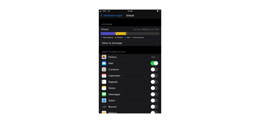
Sur Mac, sélectionnez le menu Apple > Préférences Système > iCloud > Mail
Accéder à son mail iCloud : comment se connecter à son compte ?
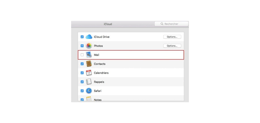
Accéder à son mail iCloud : comment se connecter à son compte ?
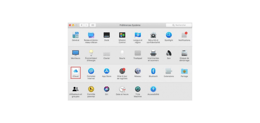
Comment utiliser iCloud mail : ouvrir et lire ses mail iCloud
Lorsque vous recevrez un message dans votre messagerie mail iCloud, celui-ci sera automatiquement placé dans la boîte mail et votre appareil Apple vous indiquera que vous avez reçu un mail dans la fenêtre principale de la messagerie. Vous n’aurez qu’à cliquer sur Réception et choisir de lire votre e-mail.
Comment changer son adresse mail iCloud sur iPhone, iPad et Mac ?
Si vous souhaitez changer l’adresse mail que vous utilisez actuellement sur votre appareil Apple pour créer une adresse iCloud Mail sur iPhone et/ou iPad, procédez comme suit :
Réglages > Votre nom
Cliquez sur « Nom, coordonnées, e-mail > Modifier
Sélectionnez Supprimer votre identifiant Apple actuel en appuyant sur le bouton rouge à gauche
Ajoutez votre nouvelle adresse mail Apple
Depuis un Mac, suivez les étapes suivantes :
Créez une adresse mail iCloud comme vu précédemment
Déconnectez-vous de tous vos appareils qui utilisent votre identifiant Apple actuel
Rendez-vous ici > renseignez l’identification Apple actuelle que vous souhaitez modifier
Dans la section Compte, cliquez sur Modifier
Cliquez sur Modifier l’identifiant Apple
Renseignez votre nouvel identifiant > Continuer
Comment retrouver son adresse mail iCloud ?
Si vous souhaitez retrouver vos identifiants de messagerie iCloud Mail ou votre mot de passe depuis votre iPhone et/ou votre iPad, suivez les étapes suivantes :
Ouvrez Réglages > Votre nom
Appuyez sur Mot de passe et sécurité > Modifier mot de passe
Renseignez votre code de verrouillage
Entrez deux fois le nouveau mot de passe de votre identifiant
Depuis un Mac, la démarche est tout aussi simple :
Rendez-vous dans Préférences Système > Identifiant Apple
Cliquez sur Mot de passe et sécurité dans le menu de gauche
Cliquez sur Modifier le mot de passe
Renseignez le mot de passe de la session > OK
Saisissez deux fois votre nouveau mot de passe > Modifier
Comment supprimer son adresse mail iCloud ?
Pour supprimer votre adresse mail iCloud sur iPhone et iPad, voici les étapes à suivre :
Réglages > iCloud
Faites défiler la liste et appuyez sur Supprimer le compte > Supprimer
Sur Mac, procédez comme suit :
Cliquez sur l’icône Apple puis Préférences Système
Cliquez sur Mail > Contacts > Calendriers
Sélectionnez iCloud dans le volet gauche de la fenêtre qui s’ouvre
Vérifiez la boîte à côté de l’application que vous souhaitez désactiver
Attention, en supprimant votre compte de messagerie iCloud Mail de vos appareils, tous les services liés à iCloud seront désactivés, vous ne pourrez plus synchroniser ou encore restaurer la sauvegarde iCloud.
Comment vider sa boîte mail iCloud ?
Pour vider votre boîte mail iCloud, procédez comme suit :
Ouvrez Mail > Boîte de réception
Touchez Modifier (en haut à droite) > Tout sélectionner ou sélectionner individuellement les mails que vous souhaitez supprimer
Corbeille ou Archiver
En cas d’erreur ou de mauvaise manipulation, vous pouvez annuler la suppression d’un e-mail en secouant votre appareil, puis en touchant Annuler.
Et voilà, vous savez désormais comment gérer sur le bout des doigts votre compte de messagerie iCloud Mail !